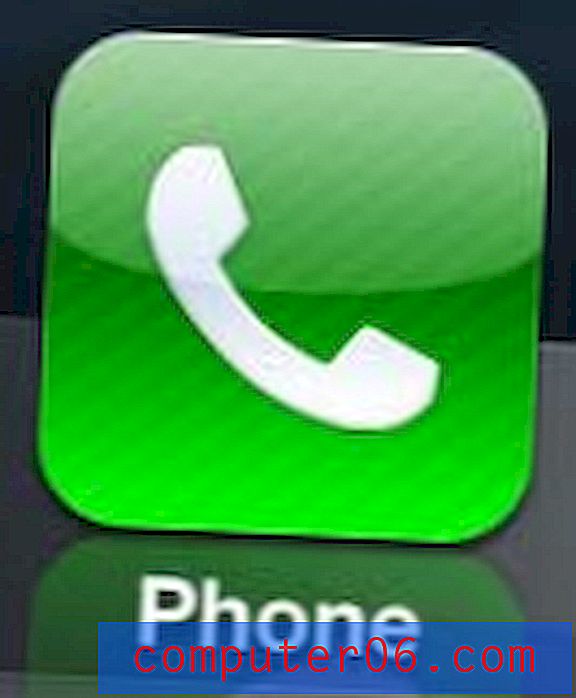Cómo desactivar los subtítulos de Netflix en iPad 2
La aplicación Netflix en su iPad 2 tiene una interfaz de usuario excelente, y cualquier configuración que necesite configurar está disponible para usted cada vez que toque la pantalla mientras se reproduce una película o un programa de televisión. Una de las opciones que puede configurar es la visualización de subtítulos o subtítulos mientras se reproduce el video. Esto le permite desactivar los subtítulos de Netflix en el iPad 2, ya que pueden ser molestos o innecesarios cuando no los está utilizando o no los necesita. La opción de subtítulos está presente en cualquier video en cualquier momento, por lo que puede elegir si desea mostrar o no los subtítulos cuando lo desee.
Desactiva los subtítulos en la aplicación iPad 2 de Netflix
La configuración predeterminada para los subtítulos en la aplicación Netflix es que se deshabiliten. Si tiene su iPad 2 configurado con la configuración predeterminada, solo necesitará tocar la configuración de subtítulos cerrados de Netflix si desea activar los subtítulos. Pero si los subtítulos se muestran automáticamente al comienzo de cada video, incluso si los desactivó al comienzo del video anterior, entonces necesita cambiar una configuración en su iPad siguiendo las instrucciones de este artículo. Si bien ese artículo está dirigido específicamente a activar los subtítulos para sus videos de iPad 2, las instrucciones se pueden ajustar fácilmente para desactivar los subtítulos en sus videos. Continúa leyendo para aprender cómo desactivar los subtítulos dentro de la aplicación Netflix.
Paso 1: Inicie la aplicación Netflix, luego comience a ver una película o un episodio de un programa de televisión.
Paso 2: toque la pantalla para mostrar el menú y las opciones de configuración.
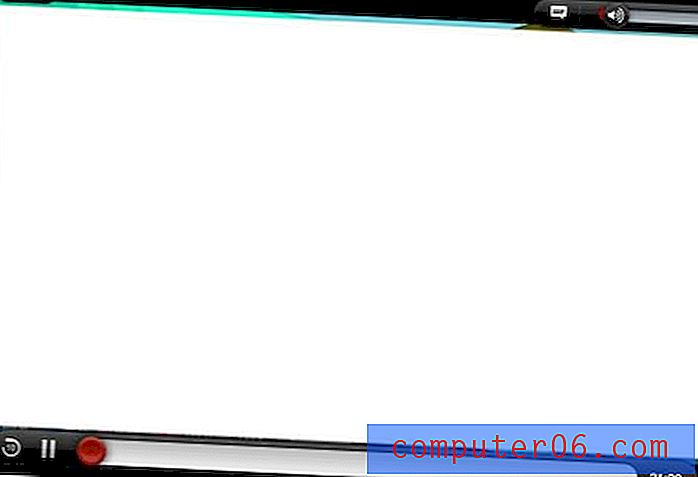
Paso 2: toca el ícono de audio y subtítulos.

Paso 3: toca la opción Subtítulos .
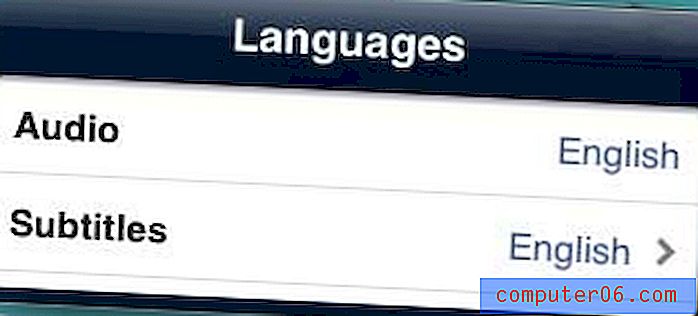
Paso 4: toca la opción Desactivar .
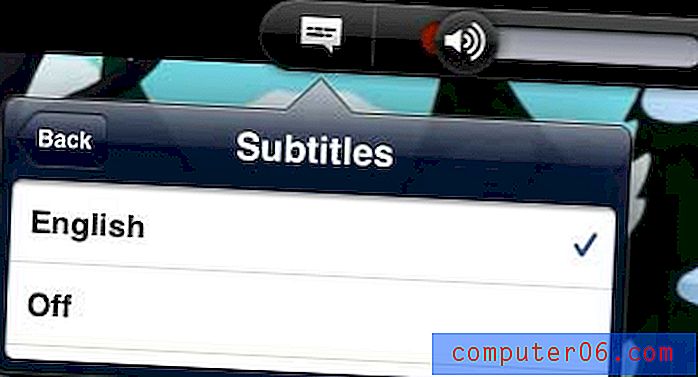
Sus subtítulos de Netflix dejarán de mostrarse para el video que está viendo actualmente. Como se mencionó anteriormente, si los subtítulos se muestran en el siguiente video que comienza a ver, entonces debe desactivar los subtítulos para videos en su iPad 2 siguiendo las instrucciones de este artículo.